Használati útmutató Archos 50f Helium
Archos
okostelefon
50f Helium
Olvassa el alább 📖 a magyar nyelvű használati útmutatót Archos 50f Helium (81 oldal) a okostelefon kategóriában. Ezt az útmutatót 9 ember találta hasznosnak és 2 felhasználó értékelte átlagosan 4.5 csillagra
Oldal 1/81

1
Help & assistance
Congratulations for the purchase of an ARCHOS device! This quick start guide helps you
to start using your device properly. If you have more questions concerning the use of your
device, visit us at:
twitter.com/archos
www.facebook.com/archos
Blog https://blog.archos.com/
http://faq.archos.com/
www.archos.com, click Support > After-sales support
www.archos.com, click Support > Downloads > Declaration of conformity
As we are often updating and improving our products, your device’s software may have a slightly
different appearance or modified functionality than presented in this quick start guide.
English

2
Warranty
Unboxing
ARCHOS 50F Helium
Quick start guide
Warranty, legal and safety notice
Charging cable
Charger adapter
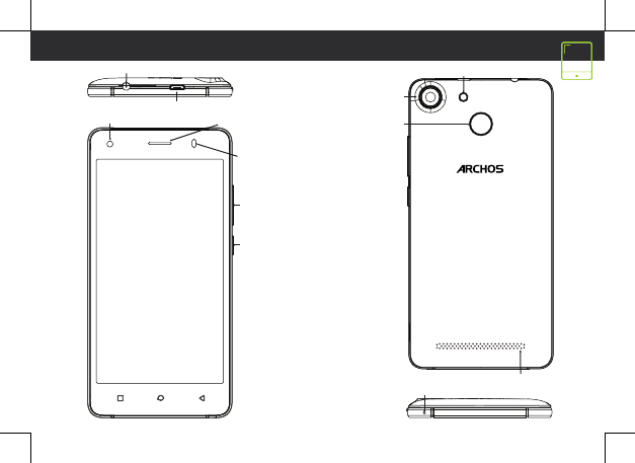
3
Describing your device
Front camera Phone speaker
Headphone jack
Rear camera
Flash light
ON/OFF
Volume
Micro-USB port
Light sensor
Fingerprint reader
Loudspeaker
Microphone
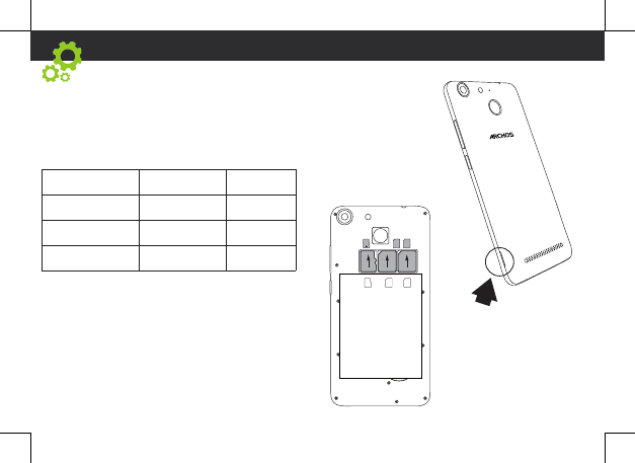
4
After you have unpacked your mobile phone box:
1. Remove the device’s back cover using the notch.
2. Insert your SIM card or Memory card in the corresponding slot.
3. Insert the device’s battery.
4. Replace the back cover.
Card type FormatSlot
4G slot 1 Micro-SIM
4G slot 2 Micro-SIM
Memory card slot 3 Micro-SD
When inserting your SIM card or micro-SD card,
make sure to follow the illustration, otherwise you
may damage the slot or the card.
Assembling
1
1
Micr o-SD SIM 1 SIM 2
2
3
2

5
Starting up
Charging your battery completely
Plug the charging cable in the micro USB port and
the adapter in a power outlet.
Leave the device until the battery is fully charged.
Turning ON
1. Press and hold the ON/OFF button to turn on
the device.
2. Follow the instructions to set up your device.
Activating mobile date connection (4G)
1. Touch and pull down the status bar to display it.
2. Touch again the bar to reveal the quick
settings.
3. Select the Settings icon.
4. In Wireless & networks, select Data usage,
then the SIM card tab.
5. Slide the Mobile data switch to turn on/off.
Activating WiFi connection
1. Touch and pull down the status bar to display it.
2. Touch again the bar to reveal the quick
settings.
3. Select the WiFi icon to activate the WiFi
connection .
4. Select “WiFi” below the WiFi icon.
5. Touch the name of network you want to
connect to.
Private networks are shown with a lock icon and
will require you to enter your password.
Fingerprint reader
Use the fingerprint option to secure your device.
1. Select Settings>Security, then Fingerprint.
2. Select Continue.
3. Select a pattern as an alternative in case of
being not able to use the fingerprint option.
4. Follow the onscreen instructions.
5. Record your finger in different positions for a
better detection.
6. You can add up to 5 fingerprints.

7
Félicitations! Vous venez d’acquérir un appareil ARCHOS! Ce guide de démarrage rapide vous aide à
bien débuter l’usage de votre appareil. Si vous avez d’autres questions sur l’usage de votre appareil,
visitez nos liens ci-dessous :
twitter.com/archos
www.facebook.com/archos
Blog https://blog.archos.com/
http://faq.archos.com/
www.archos.com, click Support > After-sales support
www.archos.com, cliquez Support > Téléchargements > Déclaration de conformité
Comme nous mettons à jour et améliorons régulièrement nos produits, le logiciel de votre appareil
peut présenter une interface ou des fonctionnalités légèrement différentes de celles décrites dans
ce guide.
Contactez-nous
Français

8
Warranty
Déballage
ARCHOS 50F Helium
Guide d’utilisation rapide
Livret des garanties et des
mentions légales et sécuritaires
Câble de charge
Adaptateur

9
Description de l’appareil
Caméra avant
Prise jack
Combiné
Marche/Arrêt
Volume
Caméra arrière
Port micro-USB
Haut-parleur
Micro
Capteur de
luminosité
Lecteur d’empreinte
digitale
Flash

10
Après avoir déballé le téléphone :
1. Enlevez la coque arrière en utilisant l’encoche.
2. Insérez votre carte SIM ou carte mémoire dans l’emplacement
correspondant.
3. Insérez la batterie dans le téléphone.
4. Remettez en place la coque arrière.
Type de carte Emplacement Format
4G emplacement 1 Micro-SIM
4G emplacement 2 Micro-SIM
Carte mémoire emplacement 3 Micro-SD
Lorsque vous insérez une carte SIM ou une carte
micro-SD, conformez-vous au schéma pour ne pas
endommager la carte ou l’emplacement.
Assemblage
1
1
Micr o-SD SIM 1 SIM 2
2
3
2

11
Charger la batterie
Branchez le câble de chargement dans le port
micro-USB et connectez-le à son chargeur. Avant
la première utilisation, chargez complètement la
batterie.
Allumer l’appareil
1. Maintenez le bouton ON/OFF pour allumer
l’appareil.
2. Suivez les instructions à l’écran.
Activer la connexion données mobiles (4G)
1. Tirez vers le bas la barre de statuts afin de
l’afficher.
2. Une fois affichée, touchez-la à nouveau pour
accéder aux réglages rapides.
3. Sélectionnez l’icône Paramètres.
4. Dans la section “Sans fil et réseaux”,
sélectionnez “Consommation de données”, puis
l’onglet de la carte SIM.
5. Faites glisser l’interrupteur Données mobiles
pour activer/désactiver.
Activer la connexion WiFi
1. Tirez vers le bas la barre de statuts afin de
l’afficher.
2. Une fois affichée, touchez-la à nouveau pour
Démarrage
accéder aux réglages rapides.
3. Sélectionnez l’icône WiFi pour activer la
connexion .
4. Sélectionnez “WiFi” en bas de l’icône WiFi.
5. Sélectionnez le nom du réseau auquel vous
voulez vous connecter. Les réseaux privés sont
affichés avec un cadenas. Ils nécessitent un mot
de passe.
Lecteur d’empreinte digitale
Utilisez l’option empreinte digitale pour sécuriser
votre appareil.
1. Sélectionnez Paramètres>Sécurité, puis
Empreinte digitale.
2. Sélectionnez Continuer.
3. Sélectionnez un schéma en tant que option
supplémentaire en cas de mauvais fonctionnement
de l’empreinte digitale.
4. Suivez les instructions à l’écran.
5. Enregistrez votre doigt dans différentes
positions pour une meilleure détection. Vous
pouvez ajouter jusqu’à 5 empreintes digitales.

12
-Ma carte SIM n’est pas détectée : assurez-vous d’avoir une carte SIM valide. Insérez la carte SIM en
suivant le schéma décrit dans la page Assemblage. Contactez votre opérateur pour renouveler votre
carte si celle-ci est endommagée.
-Mon téléphone ne répond pas : appuyez 10 secondes sur le bouton ON/OFF ou enlevez la batterie et
remettez-la en place.
-Mon téléphone rencontre des problèmes : allez dans paramètres > A propos du téléphone > mise
à jour pour voir si aucune mise à jour n’est disponible. Si votre appareil est à jour, procédez donc à
une réinitialisation complète à partir de paramètres > sauvegarde et réinitialisation. N’oubliez pas de
sauvegarder vos fichiers avant la réinitialisation complète.
-Votre connexion WiFi est très faible : assurez-vous de ne pas être trop loin de la borne WiFi. Veuillez
mettre à jour votre produit si nécessaire. Paramétrez à nouveau votre connexion. Contactez votre
fournisseur d’accès.
-Le logo de démarrage tourne en boucle : vous devez réinitialiser complètement votre appareil. Allez
sur faq.archos.com et sélectionnez votre appareil. Dans Sauvegarde & réinitialisation, sélectionnez
Comment réinitialiser mon ARCHOS.
-Mon téléphone ne reconnaît pas mon mot de passe ou code PIN : lorsque vous définissez un
verrouillage d’écran, choisissez un code facile à retenir. Si vous oubliez votre code, vous serez appelé
à saisir votre email dans certains cas, dans d’autres cas vous devrez réinitialiser complètement
l’appareil. Consultez nos FAQs.
POUR PLUS DE RENSEIGNEMENTS SUR VOS PROBLÈMES TECHNIQUES, N’HÉSITEZ PAS À CONSULTER
LA PAGE : FAQ.ARCHOS.COM
Dépannage

13
Vielen Dank, dass Sie sich für ein ARCHOS-Gerät entschieden haben! Diese Schnellstartanleitung wird
Sie bei der ordnungsgemäßen Bedienung Ihres Geräts unterstützen. Falls Sie bezüglich der Bedienung
Ihres Geräts weitere Fragen haben, besuchen Sie uns unter:
twitter.com/archos
www.facebook.com/archos
Blog https://blog.archos.com/
http://faq.archos.com/
www.archos.com, klicken Sie auf Support > After-Sales-Support
www.archos.com, klicken Sie auf Support > Downloads > Konformitätserklärung
Da unsere Produkte kontinuierlich aktualisiert und weiterentwickelt werden, kann die Software Ihres
Geräts in Erscheinung und Funktionalität geringfügige Abweichungen zu den Darstellungen in dieser
Schnellstartanleitung aufweisen.
Willkommen
Deutsch

15
Beschreibung des Geräts
Frontkamera Telefonlautsprecher
Kopfhöreranschluss
Rückkamera
EIN/AUS
Lautstärke
Micro-USB-Anschluss
Lichtsensor
Fingerabdruckleser
Lautsprecher
Mikrofon
Taschenlampe

16
Nach dem Auspacken des Mobiltelefons:
1. Heben Sie die Rückabdeckung des Geräts mithilfe der Einkerbung an.
2. Stecken Sie eine SIM-Karte oder micro-SD-Karte in den entsprechenden
Steckplatz ein.
3. Legen Sie den Akku des Geräts ein.
4. Bringen Sie die Rückabdeckung wieder an.
Kartentyp Lage Format
4G 1 Micro-SIM
4G 2 Micro-SIM
Speicherkarte 3 Micro-SD
Beachten Sie beim Einführen der SIM-Karte
oder micro-SD-Karte unbedingt die Illustration,
der Steckplatz oder die Karte könnten sonst
beschädigt werden.
Montage
1
1
Micr o-SD SIM 1 SIM 2
2
3
2

17
Aufladen des Akkus
Stecken Sie das Ladekabel in den Micro-USB-
Anschluss und verbinden Sie es mit dem Ladegerät.
Vor der erstmaligen Benutzung des Geräts sollte
der Akku vollständig aufgeladen werden.
Einschalten
1. Drücken und halten Sie die EIN/AUS-Taste, um
das Gerät einzuschalten.
2. Folgen Sie den Anweisungen.
Activating mobile date connection (4G)
1. Die Statusleiste berühren und nach unten
ziehen, um diese anzuzeigen.
2. Die Leiste erneut berühren, um die
Schnelleinstellungen anzuzeigen.
3. Wählen Sie das Symbol “Einstellungen”.
4. Unter “WLAN & Netzwerke” wählen Sie
“Datennutzung” und dann die Registerkarte “SIM-
Karte”.
5. Schieben Sie den Schalter “Mobilfunkdaten”
auf Ein/Aus.
Activating WiFi connection
1. Die Statusleiste berühren und nach unten
ziehen, um diese anzuzeigen.
2. Die Leiste erneut berühren, um die
Schnelleinstellungen anzuzeigen.
Starten
3. Wählen Sie das WLAN-Symbol zur
Aktivierung der WLAN-Verbindung .
4. Wählen Sie “WLAN” unter dem WLAN-Symbol.
5. Tippen Sie auf den Namen des Netzwerks, mit
dem eine Verbindung hergestellt werden soll.
Private Netzwerke werden mit einem
Schlosssymbol angezeigt und hier muss das
Passwort eingegeben werden
Fingerabdruckleser
1. Verwenden Sie die Fingerabdruck-Option, um Ihr
Gerät zu schützen.
2. Wählen Sie Settings>Security>Fingerprint (Ein
stellungen>Sicherheit>Fingerabdruckverwaltung).
3. Wählen Sie Continue (Weiter).
4. Wählen Sie alternativ ein Muster aus, falls
die Verwendung der Fingerabdruck-Option nicht
möglich ist.
5. Folgen Sie den Anweisungen auf dem
Bildschirm.
6. Zeichnen Sie Ihren Finger zugunsten einer
besseren Erkennung in verschiedenen Positionen
auf.
Sie können bis zu 5 Fingerabdrücke hinzufügen.

18
-Meine SIM-Karte wird nicht erkannt: Prüfen Sie, ob eine zulässige SIM-Karte eingelegt wurde.
Schieben Sie die SIM-Karte entsprechend der Anweisungen auf der Seite Montage hinein. Kontaktieren
Sie Ihren Anbieter bei einer defekten Karte, um diese erneuern zu lassen.
-Mein Gerät ist abgestürzt: Halten Sie die EIN-/AUS-Taste mindestens 10 Sekunden lang gedrückt
oder die Batterie zu entfernen und neu installieren.
-Mein Telefon hat Probleme: Gehen Sie zu Einstellungen> Telefoninfo > Update, um zu sehen, ob
Updates verfügbar sind. Wenn Ihr Gerät auf dem neuesten Stand ist, führen Sie so einen Hard-Reset
über Einstellungen> Sichern und zurücksetzen. Denken Sie daran, Ihre Dateien vor dem vollständigen
Reset sichern.
-Bei zu schwachem WLAN-Empfang: Vergewissern Sie sich, dass Sie nicht zu weit vom WLAN-
Hotspot entfernt sind. Aktualisierung der Gerätefirmware: http://www.archos.com/support.
Setzen Sie die Verbindungsparameter zurück und definieren Sie sie neu. Wenden Sie sich an Ihren
Internetanbieter.
-Das Boot-Logo in einer Schleife: Sie müssen Ihr Gerät komplett zurückgesetzt. Gehen Sie faq.
archos.com und wählen Sie Ihr Gerät. In Backup & Reset, wählen Sie Wie mein ARCHOS zurücksetzen.
-Das Gerät akzeptiert kein Passwort und keine PIN: Wählen Sie bei der Einrichtung einer
Displaysperre einen leicht zu merkenden Code aus. In manchen Fällen müssen Sie Ihre E-Mail-Adresse
eingeben oder das Gerät vollständig zurücksetzen. Siehe FAQs.
WEITERE ANTWORTEN BEI TECHNISCHEN PROBLEMEN FINDEN SIE UNTER: FAQ.ARCHOS.COM
Fehlerbehebung

20
Warranty
Contenido de la caja
ARCHOS 50F Helium
Guía de usuario
Avisos de garantía, legales y de
seguridad
Adaptador/cargador Cable de carga

21
Descripción de su dispositivo
Cámara frontal Altavoz del teléfono
Toma de auriculares
Cámara posterior
Flash
ON/OFF
(encender/apagar)
Volumen
Puerto micro USB
Sensor de luz
Lector de
huellas
dactilares
Altavoz
Micrófono

23
Cargado de la batería
Enchufe el cable de carga al puerto micro USB y
conéctelo al cargador.
Antes de utilizar el dispositivo por primera vez,
cargue completamente la batería.Encendido
1. Mantenga pulsado el botón ON/OFF para
encender el dispositivo.
2. Siga las instrucciones.
Activación de los datos móviles (4G)
1. Toque y arrastre hacia abajo la barra de estado
para mostrarla.
2. Vuelva a tocar la barra para mostrar los ajustes
rápidos.
3. Seleccione el icono de Ajustes.
4. En Conexiones inalámbricas y redes, seleccione
Uso de datos, y luego la pestaña de la tarjeta SIM.
5. Deslice el interruptor de Datos móviles para
activarlo o desactivarlo.
Conexión WiFi
1. Toque y arrastre hacia abajo la barra de estado
para mostrarla.
2. Vuelva a tocar la barra para mostrar los ajustes
rápidos.
3. Seleccione el icono WiFi para activar la
Antes de empezar
conexión WiFi .
4. Seleccione “WiFi” bajo el icono WiFi.
5. Toque el nombre de la red a la que se desee
conectar.
Las redes privadas aparecen con un icono de
candado, lo que significa que deberá introducir una
contraseña.
Lector de huellas dactilares
Utilice la opción de huella dactilar para proteger el
dispositivo.
1. Seleccione Ajustes>Seguridad, y luego Huella
dactilar.
2. Pulse Continuar.
3. Seleccione un patrón como alternativa en caso
de no poder utilizar la opción de huella dactilar.
4. Siga las instrucciones en pantalla.
5. Registre su huella en diferentes posiciones
para facilitar la detección.
6. Puede añadir hasta 5 huellas dactilares.

24
-Problema para detectar la tarjeta SIM: compruebe que dispone de una tarjeta SIM válida. Inserte la
tarjeta SIM de acuerdo con los pasos mostrados en la página de montaje. Si la tarjeta es defectuosa,
solicite a su proveedor de servicio una nueva.
-El dispositivo está bloqueado: presione el botón ON/OFF durante más de 10 segundos o quitar la
batería y volver a instalarlo.
-El dispositivo se encuentra con disfunciones: Vaya a Ajustes> Acerca del teléfono> Consultar la
actualización del sistema para comprobar si hay actualizaciones. Si el dispositivo es de hasta al día,
trate de reiniciar el dispositivo de Configuración> Restablecer datos de fábrica> Copia de seguridad y
restauración. Recomendamos guardar sus archivos antes de restaurar.
-Si la recepción WiFi es demasiado débil: acérquese más al punto de acceso WiFi. Actualice el
firmware del dispositivo: http://www.archos.com/support. Restablezca y vuelva a configurar sus
parámetros de conexión. Póngase en contacto con su proveedor de servicios WiFi.
-Mi bootlogo dispositivo está jugando en un bucle: tendrá que restablecer completamente su
dispositivo. Ir a faq.archos.com y seleccione su dispositivo. En Backup & Recovery, seleccione Cómo
reinicializar mis ARCHOS.
-El dispositivo no reconoce mi contraseña o PIN: al activar la pantalla de bloqueo, escoja un código
fácil de recordar. En algunos casos, deberá introducir su email o restablecer totalmente el dispositivo.
Vea nuestra sección de preguntas y respuestas.
PARA RESOLVER CUALQUIER INCIDENCIA TÉCNICA, NO DUDE EN VISITAR: FAQ.ARCHOS.COM
Resolución de problemas
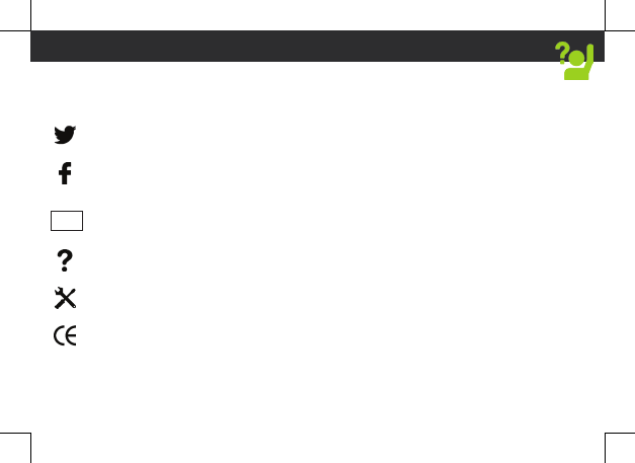
25
Congratulazioni per aver acquistato un dispositivo ARCHOS. La presente guida rapida supporta
l’utente nel corretto utilizzo del dispositivo. Per ulteriori dettagli sull’uso del dispositivo, visitare:
twitter.com/archos
www.facebook.com/archos
Blog https://blog.archos.com/
http://faq.archos.com/
www.archos.com, fai clic su Assistenza > Supporto post vendita
www.archos.com, fai clic Assistenza > Download > Dichiarazione di conformità
Poiché aggiorniamo e miglioriamo con frequenza i nostri prodotti, il software del dispositivo
potrebbe avere un aspetto leggermente differente o funzionalità modificate rispetto a quelle
mostrate nella presente Guida rapida.
Unisciti a noi
Italiano
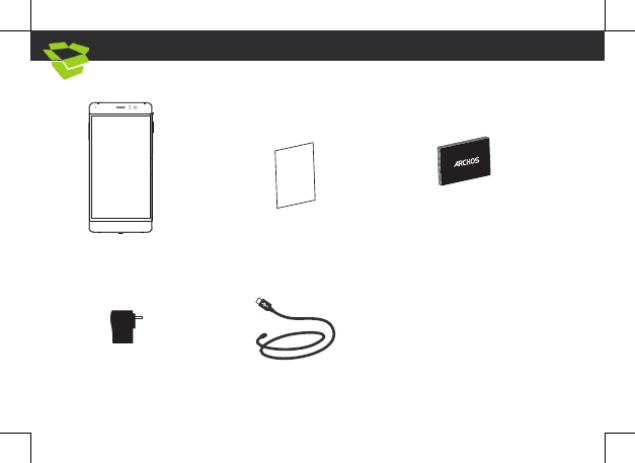
26
Warranty
Contenuto della confezione
ARCHOS 50F Helium
Guida dell’utente
Garanzia, note legali e sulla
sicurezza
Cavo di caricamento
Caricabatterie

27
Descrizione del dispositivo
Fotocamera
anteriore
Jack cuffie Fotocamera posteriore
Flash
ON/OFF
Volume
Altoparlante
Micro-USB-poort
Lettore di impronta
digitale
Microfono
Altoparlante
Sensore di
luminosità
Termékspecifikációk
| Márka: | Archos |
| Kategória: | okostelefon |
| Modell: | 50f Helium |
Szüksége van segítségre?
Ha segítségre van szüksége Archos 50f Helium, tegyen fel kérdést alább, és más felhasználók válaszolnak Önnek
Útmutatók okostelefon Archos

22 Szeptember 2024

31 Augusztus 2024

30 Augusztus 2024

23 Augusztus 2024

20 Augusztus 2024

7 Augusztus 2024

7 Augusztus 2024

7 Augusztus 2024

4 Augusztus 2024

4 Augusztus 2024
Útmutatók okostelefon
- okostelefon Samsung
- okostelefon Sony
- okostelefon Acer
- okostelefon Nedis
- okostelefon LG
- okostelefon Realme
- okostelefon Philips
- okostelefon SilverCrest
- okostelefon Garmin
- okostelefon Panasonic
- okostelefon AEG
- okostelefon Sharp
- okostelefon Nokia
- okostelefon Lenovo
- okostelefon Evolveo
- okostelefon Toshiba
- okostelefon Oppo
- okostelefon Hyundai
- okostelefon Hisense
- okostelefon BenQ
- okostelefon Apple
- okostelefon TP-Link
- okostelefon Medion
- okostelefon MyPhone
- okostelefon Motorola
- okostelefon Geemarc
- okostelefon Alcatel
- okostelefon TCL
- okostelefon Xiaomi
- okostelefon CAT
- okostelefon Dell
- okostelefon Gigaset
- okostelefon Cyrus
- okostelefon Gigabyte
- okostelefon Vivax
- okostelefon Thomson
- okostelefon Intex
- okostelefon Polaroid
- okostelefon Kyocera
- okostelefon Aiwa
- okostelefon Huawei
- okostelefon Microsoft
- okostelefon Asus
- okostelefon Haier
- okostelefon Mitsubishi
- okostelefon Sencor
- okostelefon Telefunken
- okostelefon Nevir
- okostelefon Kodak
- okostelefon Doro
- okostelefon Denver
- okostelefon Bush
- okostelefon TAG Heuer
- okostelefon Trevi
- okostelefon Amazon
- okostelefon NGS
- okostelefon Tesla
- okostelefon Energy Sistem
- okostelefon OK
- okostelefon Google
- okostelefon Honor
- okostelefon SPC
- okostelefon Bea-fon
- okostelefon ZTE
- okostelefon ESTAR
- okostelefon Vodafone
- okostelefon O2
- okostelefon Hammer
- okostelefon Overmax
- okostelefon OnePlus
- okostelefon MaxCom
- okostelefon Kogan
- okostelefon Alecto
- okostelefon Honeywell
- okostelefon Prestigio
- okostelefon Media-Tech
- okostelefon Bury
- okostelefon Sony Ericsson
- okostelefon Manta
- okostelefon Blaupunkt
- okostelefon Mio
- okostelefon Facom
- okostelefon Oukitel
- okostelefon Sagem
- okostelefon Razer
- okostelefon Ulefone
- okostelefon Olympia
- okostelefon Tiptel
- okostelefon Sanyo
- okostelefon CRUX
- okostelefon Micromax
- okostelefon NEC
- okostelefon Audioline
- okostelefon CUSTOM
- okostelefon GoClever
- okostelefon Krüger&Matz
- okostelefon Allview
- okostelefon RCA
- okostelefon HTC
- okostelefon Bluebird
- okostelefon Majestic
- okostelefon IGET
- okostelefon Tecdesk
- okostelefon Lava
- okostelefon Cubot
- okostelefon CSL
- okostelefon I.safe Mobile
- okostelefon Fysic
- okostelefon Wiko
- okostelefon Yarvik
- okostelefon Aligator
- okostelefon Amplicomms
- okostelefon AQISTON
- okostelefon Amplicom
- okostelefon Ecom
- okostelefon Lexibook
- okostelefon Trekstor
- okostelefon Vestel
- okostelefon Sonim
- okostelefon Blu
- okostelefon Easypix
- okostelefon Konrow
- okostelefon Brigmton
- okostelefon Sunstech
- okostelefon Aspera
- okostelefon Swissvoice
- okostelefon Sunny
- okostelefon Nordmende
- okostelefon Binatone
- okostelefon Blackberry
- okostelefon KPN
- okostelefon Vivo
- okostelefon Wolder
- okostelefon NGM
- okostelefon Profoon
- okostelefon Switel
- okostelefon InFocus
- okostelefon GreatCall
- okostelefon XD
- okostelefon Pantech
- okostelefon Alba
- okostelefon RugGear
- okostelefon Umidigi
- okostelefon Intermec
- okostelefon AT&T
- okostelefon Mpman
- okostelefon Kazam
- okostelefon Logicom
- okostelefon Karbonn
- okostelefon Palm
- okostelefon Emporia
- okostelefon Hannspree
- okostelefon Phicomm
- okostelefon Crosscall
- okostelefon Plum
- okostelefon Lumigon
- okostelefon Infinix
- okostelefon Keneksi
- okostelefon Klipad
- okostelefon T-Mobile
- okostelefon JCB
- okostelefon Casper
- okostelefon Unnecto
- okostelefon Wileyfox
- okostelefon ITT
- okostelefon Yota
- okostelefon Avus
- okostelefon Spice
- okostelefon M3 Mobile
- okostelefon Wolfgang
- okostelefon BQ
- okostelefon ORA
- okostelefon Danew
- okostelefon Echo
- okostelefon Primux
- okostelefon UTStarcom
- okostelefon Zipy
- okostelefon Mediacom
- okostelefon Beafon
- okostelefon BGH
- okostelefon Billow
- okostelefon Telstra
- okostelefon ToughGear
- okostelefon Benefon
- okostelefon Komu
- okostelefon Doogee
- okostelefon Energizer
- okostelefon Tremay
- okostelefon Kurio
- okostelefon Piranha
- okostelefon Coolpad
- okostelefon Mobistel
- okostelefon Itel
- okostelefon Garmin-Asus
- okostelefon Handheld
- okostelefon Fero
- okostelefon AT Telecom
- okostelefon General Mobile
- okostelefon Mustang
- okostelefon Syco
- okostelefon Pharos
- okostelefon Storex
- okostelefon Fairphone
- okostelefon Xtreamer
- okostelefon Freeman
- okostelefon HomTom
- okostelefon Auro
- okostelefon Maxx
- okostelefon ITTM
- okostelefon Posh Mobile
- okostelefon THL
- okostelefon NGM-Mobile
- okostelefon Nothing
- okostelefon Lark
- okostelefon NUU Mobile
- okostelefon Senifone
- okostelefon Tecno
- okostelefon Telme
- okostelefon UMi
- okostelefon Olitech
- okostelefon Mobiola
- okostelefon Meizu
- okostelefon Neffos
- okostelefon Gionee
- okostelefon TIM
- okostelefon Leotec
- okostelefon Leagoo
- okostelefon NTech
- okostelefon Nubia
- okostelefon LeEco
- okostelefon GSmart
- okostelefon Saiet
- okostelefon POCO
- okostelefon Verykool
- okostelefon Aplic
- okostelefon HMD
- okostelefon Opis
- okostelefon Volla
Legújabb útmutatók okostelefon

10 Április 2025

2 Április 2025

30 Március 2025

16 Január 2025

16 Január 2025

15 Január 2025

14 Január 2025

13 Január 2025

12 Január 2025

12 Január 2025